Windows 10용 Canon MP237 드라이버 다운로드 및 설치(프린터 드라이버)
게시 됨: 2024-03-31이 문서에서는 Canon Pixma MP237 프린터용 업데이트된 드라이버를 다운로드하고 설치하는 가장 적합한 방법을 안내합니다.
캐논은 항상 최고의 인쇄기로 사용자를 기쁘게 합니다. Canon의 이러한 멋진 제품 중 하나는 MP237 InkJet 흑백 프린터, 복사기 및 스캐너입니다. 인쇄 속도 4.8ipm(컬러), 7ipm(흑백), 인쇄 해상도 600*1200dpi, 복사 속도 30cpm(흑백), 고속 USB 등 동급 최고의 기능을 자랑한다. 2.0 연결성. 그러나 이러한 고급 사양에도 불구하고 정확하고 호환되는 Canon MP237 드라이버가 없으면 인쇄 문제가 발생할 수 있습니다.
드라이버는 컴퓨터가 프린터와 통신하는 데 필요한 연결 브리지입니다. 시스템이 완벽하게 이해하고 실행할 수 있도록 명령을 이진 코드(즉, 일련의 0과 1)로 변환합니다. 호환되는 최신 드라이버가 없으면 Windows에서 프린터에 연결할 수 없는 등 여러 가지 문제가 발생할 수 있습니다.
그러나 Windows 10 Canon Pixma MP237 드라이버를 다운로드하고 설치하는 방법에 대한 설명이 필요한 경우 이 문서를 주의 깊게 읽어보시기 바랍니다. 여기서는 프린터용 최신 드라이버를 다운로드하고 설치하는 최선의 방법을 설명하겠습니다. 소중한 시간을 낭비하지 않고 시작해 보겠습니다.
Canon MP237 프린터 드라이버를 다운로드하고 설치하는 방법
다음 방법을 적용하여 Canon MP237 프린터용 업데이트된 드라이버를 다운로드하여 Windows 10 컴퓨터에 설치할 수 있습니다.
방법 1: 공식 웹사이트에서 Canon MP237 드라이버를 다운로드합니다.
Canon의 공식 웹사이트는 회사에서 제조한 모든 프린터의 최신 드라이버를 구할 수 있는 가장 신뢰할 수 있는 소스 중 하나입니다. 그러나 공식 웹사이트에서 필요한 드라이버를 다운로드하기 전에 컴퓨터의 운영 체제(OS)를 알고 있어야 합니다. 따라서 Canon 웹 사이트를 통해 Pixma MP237 드라이버를 설치하려면 아래 지침을 따르기 전에설정>시스템>정보 경로 를 따라 PC의 OS를 알 수 있습니다.
- 첫 번째 단계는 매우 분명합니다. 먼저 캐논 공식 홈페이지에 접속해주세요.
- 둘째, Canon 홈페이지에 있는 메뉴에서 지원을 선택할 수 있습니다.
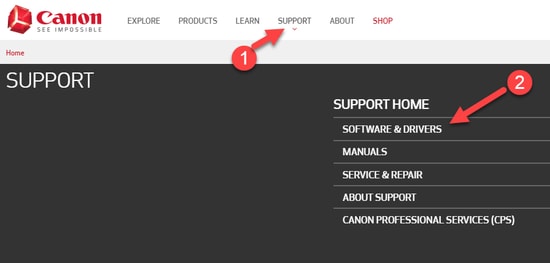
- 모델명으로 검색할 수 있는 상자에Canon MP237을 입력하고 키보드의 Enter키를 누릅니다.
- 화면에 표시된 결과에서 프린터를 선택하십시오.
- 이제 제품 페이지가 화면에 나타납니다. 사용 가능한 옵션에서드라이버를 선택합니다.
- 이제 Canon이 올바르게 감지하지 못한 경우 호환되는 운영 체제를 선택할 수 있습니다.
- 운영 체제를 선택한 후 사용 가능한 메뉴에서 언어를 선택하십시오.
- Canon MP237 프린터의 최신 드라이버를 찾으려면 검색 버튼을 클릭하십시오.
- 링크를 클릭하시면 최신 드라이버를 다운로드 받으실 수 있습니다.
- 다음으로 다운로드 버튼을 클릭하여 드라이버 설정을 컴퓨터에 다운로드해야 합니다.
- 이제 Canon MP237 프린터 설치 프로그램이 PC에 다운로드됩니다. 설치 파일을 두 번 클릭하고 지침에 따라 드라이버 설치를 완료합니다.
- 마지막으로 드라이버 설치를 완료한 후 컴퓨터를 다시 시작하면 변경 사항이 적용됩니다.
또한 읽어 보세요: Windows 10용 Canon MG2522 드라이버 다운로드 및 업데이트
방법 2: 장치 관리자를 통해 Canon Pixma MP237 드라이버를 다운로드하고 설치합니다.
Windows 10은 기능이 풍부한 운영 체제입니다. 이는 관련 문제를 해결하기 위해 다양한 주변 장치용 드라이버를 다운로드, 설치 및 관리하는 데 도움이 되는 장치 관리자와 같은 많은 유용한 기능을 자랑합니다. 장치 관리자를 통해 드라이버를 다운로드하는 과정은 꽤 길고 힘들지만, 이 유틸리티를 사용하여 업데이트된 Canon MP237 프린터 드라이버를 다운로드하고 설치하는 방법은 다음과 같습니다.

- 먼저, 컴퓨터에서 장치 관리자를 열어야 합니다. 이를 수행하는 방법에는 여러 가지가 있습니다. 그러나 장치 관리자에 액세스하는 가장 쉬운 방법은 시작 아이콘을 마우스 오른쪽 버튼으로 클릭하고 나타나는 옵션에서 장치 관리자를선택하는 것입니다.
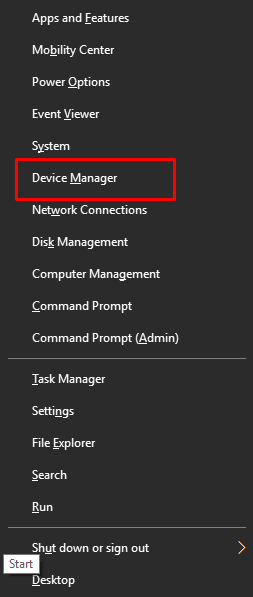
- 둘째,인쇄 대기열 또는 프린터범주를 찾아서 두 번 클릭하면 자세한 내용을 볼 수 있습니다.
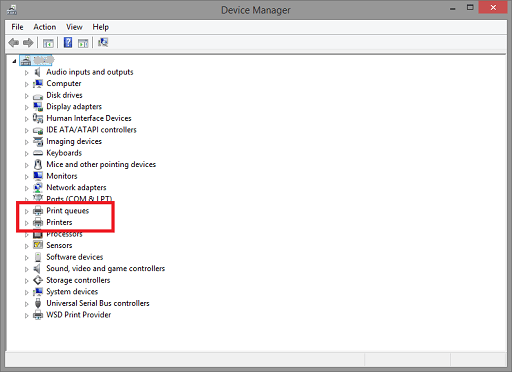
- 다음으로 Canon MP237 프린터를 마우스 오른쪽 버튼으로 클릭하고 화면의 상황에 맞는 메뉴에서드라이버 소프트웨어 업데이트/드라이버 업데이트를 선택할 수 있습니다.
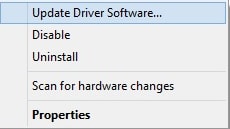
- 이제 "드라이버 소프트웨어를 어떻게 검색하시겠습니까?"라는 질문이 표시됩니다. 컴퓨터에 아직 드라이버 파일이 없으므로 작업을 더 쉽게 하려면업데이트된 드라이버 소프트웨어 자동 검색을 선택하십시오.

- 이제 인내심 테스트를 할 시간이 왔습니다. 이제 Windows가 최신 드라이버를 찾아 컴퓨터에 다운로드하고 설치할 때까지 잠시(보통 몇 시간) 인내심을 갖고 기다려야 합니다.
- 마지막으로 PC를 다시 시작하여 변경 사항을 적용하세요.
또한 읽어 보세요: Windows용 Canon G2010 프린터 드라이버 다운로드, 설치 및 업데이트
방법 3: Win Riser를 사용하여 Canon MP237 드라이버 업데이트를 자동으로 다운로드 및 설치(권장)
동의하시겠지만, 오래된 드라이버를 수동으로 추적하고 업데이트하는 것은 어렵고 힘든 작업입니다. 따라서 Win Riser와 같은 프로그램을 사용한 자동 드라이버 업데이트는 Canon Pixma MP237 드라이버를 다운로드하고 설치하는 데 탁월한 선택입니다.
Windows 10, 11 PC용 최고의 무료 드라이버 업데이트 소프트웨어 목록도 확인할 수 있습니다.
Win Riser는 빠른 맬웨어 감지 및 제거와 함께 원클릭 드라이버 업데이트를 제공합니다. 또한 이 프로그램을 사용하면 이전에 설치된 드라이버로 롤백하여 업데이트 관련 문제를 피할 수 있습니다.
또한 Win Riser는 잘못된 레지스트리 및 정크 정리를 수행하여 장치의 제한된 저장 공간을 관리하는 데 도움을 줍니다. 또한 24*7 지원은 이 소프트웨어의 또 다른 칭찬할 만한 기능입니다. 이제 이 놀라운 소프트웨어를 사용하기 위한 일련의 빠른 단계를 안내해 드리겠습니다.
업데이트된 Windows 10 Canon MP237 드라이버를 다운로드하고 Win Riser를 사용하여 자동으로 설치하는 단계
- 먼저, 다음 링크를 클릭하여 Win Riser 소프트웨어를 다운로드하세요.
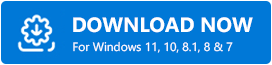
- 둘째, 화면에 나타나는 지시에 따라 소프트웨어를 설치하십시오.
- Win Riser가 오래된 드라이버, 잘못된 레지스트리, 맬웨어 및 기타 문제를 찾을 때까지 2~3초 정도 기다립니다.
- 종합적인 PC 검사가 완료되면 결과를 검토하고지금 문제 해결을 클릭하여 드라이버를 업데이트하고 모든 문제를 자동으로 해결할 수 있습니다.
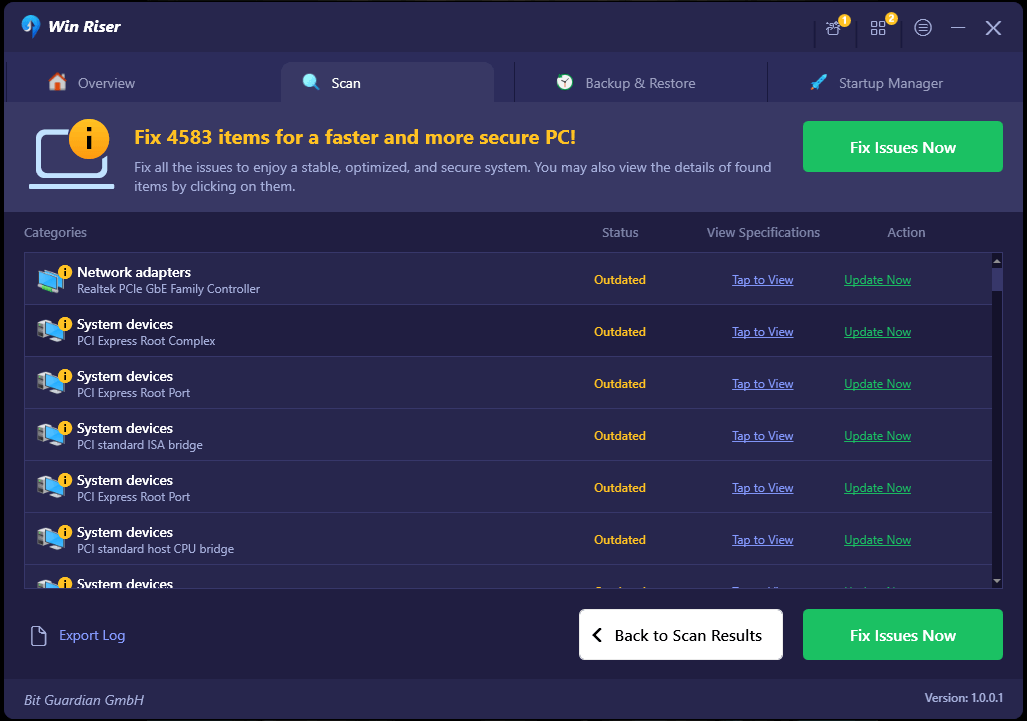
- 마지막으로, 드라이버 업데이트 및 기타 변경 사항을 적용하려면 위 단계를 완료한 후 컴퓨터를 다시 시작하세요.
또한 읽어 보세요: Windows 10에서 Canon MF3010 프린터 드라이버 다운로드, 설치 및 업데이트
Canon MP237 드라이버 다운로드 및 설치
Canon MP237 프린터용 드라이버를 다운로드, 설치 및 업데이트하는 세 가지 주요 방법은 다음과 같습니다. 기술 경험과 지식에 따라 위의 방법 중 하나를 따를 수 있습니다. 하지만 이 가이드에 대한 제안/의심/질문이 있는 경우 아래 의견 섹션을 통해 언제든지 문의해 주시기 바랍니다.
